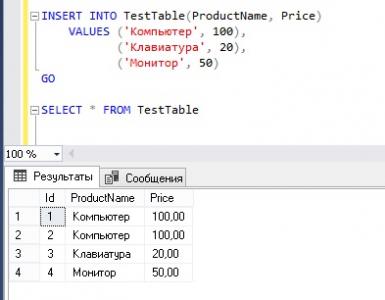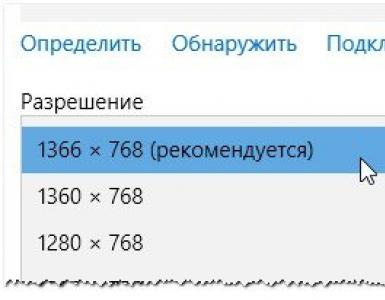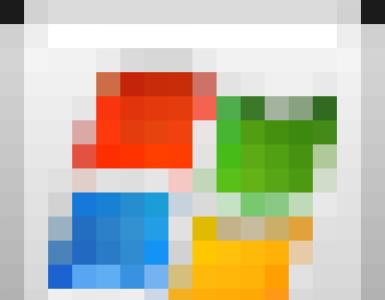Dekódovanie počítačovej klávesnice pre figuríny. Klávesové skratky (zoznam)
Akákoľvek štandardná moderná klávesnica je prispôsobená pre anglický jazyk. Tento typ klávesnice je tzv PC/AT. Usporiadanie kláves na nich sa riadi jednotnou všeobecne akceptovanou schémou a je určené hlavne pre anglicky hovoriacich používateľov.
V priemere má takéto zariadenie asi 102 rôzne kľúče , na špecializovaných klávesniciach, ako sú napríklad herné klávesnice, sú však ďalšie tlačidlá. Medzi nimi sú špecializované kľúče, ktoré sú zodpovedné za prácu so systémom. Medzi nimi je kláves ESC, o ktorom si dnes povieme.
ESC je skratka pre anglické slovo ESCAPE a zodpovedá za zrušenie operácie alebo návrat do predchádzajúceho stavu systému. Mohlo by to byť ako minimalizovanie okna a ukončenie spustenej aplikácie alebo otvorený program, ak takúto možnosť samotný program umožňuje.
Najčastejšie sa nachádza v ľavej hornej časti klávesnice a má štvorcový vzhľad. Niektoré spoločnosti vyrábajú modely, v ktorých sa nachádza ESC v dostatočnej vzdialenosti od ostatných kľúče , čím sa zabráni náhodnému stlačeniu tlačidla.
Funkčné
- Ukončí otvorenú aplikáciu a potom sa vráti na pracovnú plochu.
- Minimalizujte otvorenú aplikáciu.
- Zruší práve prebiehajúcu operáciu.
- Prístup k priečinkom a zoznamom, ktoré sú vyššie v hierarchii.
- Vráťte späť posledný znak zadaný v programe Word Excel.
- Zruší poslednú vykonanú zmenu.
- Zrušiť výber.
Klávesové skratky
Horúce klávesy sú rôzne klávesové skratky, ktoré môžu výrazne zjednodušiť život používateľa, rýchle volanie potrebných funkcií programu, vyhľadávanie a otváranie, čo zaberie veľa času a nervov.
Existuje niekoľko kombinácií s klávesom ESC, ktoré pomôžu užívateľovi vyvolať požadovanú funkcionalitu systému v čo najkratšom čase.
- CONTRL+ESCAPE+WIN
- Otvára štart
- CONTROL+SHIFT+ESCAPE
- Vyvolá správcu úloh. Jeho analógom je tiež obľúbený CTRL+ALT+DELETE
- ALT+ESCAPE
- Prechod medzi oknami v prevádzkovom stave. Vykonané v slučke
- VYHRAŤ + ÚNIK
- Zatváracia lupa
Výmena kľúča
Ako vidíte, kláves ESCAPE hrá dôležitú úlohu v každej modernej klávesnici PC/AT. Umiestnenie tohto tlačidla je možné zmeniť. Toto je obzvlášť potrebné na prenosných počítačoch, pretože ak sa ESC pokazí, bude veľmi problematické a niekedy nemožné ho vymeniť.
Výmena sa vykonáva pomocou rôznych softvérov, ktoré môžu byť stiahnuť z akejkoľvek stránky alebo ak dávate prednosť licencovaným produktom, kúpte si ho v ktoromkoľvek obchode.
Zmena priradenia kľúča sa vykonáva pomocou programu, v ktorom môžete nastaviť parametre, ktoré potrebujete, a umiestniť ESC na ľubovoľné miesto, ktoré vám vyhovuje.
Potom môžete buď nechať kláves ESC na mieste a použiť iný (jednoducho nenahraditeľný v prípade poruchy alebo ak potrebujete, aby bolo tlačidlo na mieste, ktoré vám vyhovuje), alebo samotný kľúč vyberte a zameňte ho za kľúč, ESC bol pridelený.
Takéto manipulácie s preskupením kľúčov môžu byť skvelé pomôcť programátorom a ľuďom, ktorým sa jednoducho zdá umiestnenie ESC nedostatočne vhodné.
Typy klávesníc
Predsa Rozloženie QWERTY je rovnaké rozloženie pre všetky klávesnice, niektorí vývojári manipulujú s týmto klávesom, čím sa snažia urobiť ESCAPE pohodlnejšie na používanie.
Takéto experimenty nie sú veľmi populárne, pretože vo väčšine prípadov tvorcovia takýchto klávesníc na trhu zlyhávajú, pretože ich zariadenia nie sú obzvlášť vhodné na používanie bežnými používateľmi. Najčastejšie sa vyrába tento typ klávesnice špeciálne na objednávku.
Zaujímavé sú však aj manipulácie so štandardnými klávesnicami. Napríklad: kvôli úspore miesta sú klávesnice na notebooku umiestnené čo najbližšie k sebe. Kvôli tejto úspore miesta používatelia často náhodne stlačia ESC, čo vedie k nepríjemným následkom.
Na klávesniciach určených pre PC je ESC najčastejšie umiestnený ďalej od ostatných kláves, čím je preň veľkoryso vyhradený priestor. Na niektorých herných klávesniciach je kľúč môžete ho úplne vypnúť alebo si dajte jumper, aby ste ho náhodou nestlačili pri hraní.
závery
Zo všetkého vyššie uvedeného môžeme usúdiť, že kláves ESC je jedným z najdôležitejších klávesov na klávesnici. Bez nej to bude takmer nemožné plne využívať všetky funkcie operačný systém.
Podieľa sa na rôznych kombináciách s inými klávesmi, pomáha používateľovi pohodlnejšie používať systém a je možné ho aj preusporiadať a priradiť pomocou programov. Tento kľúč je jednoducho nenahraditeľný v akejkoľvek modernej klávesnici a je nepravdepodobné, že sa v blízkej budúcnosti objavia analógy.
Klávesnica sa používa na zadávanie informácií do počítača a poskytovanie riadiacich signálov. Obsahuje štandardnú sadu alfanumerických kláves a niektoré doplnkové klávesy – ovládacie a funkčné klávesy, klávesy na ovládanie kurzora, ako aj malú numerickú klávesnicu.
Všeobecné pojmy
Vstupný bod informácií (kurzor)- symbol „|“ blikajúci na obrazovke monitora označuje pozíciu, v ktorej sa zobrazí ďalší znak zadaný z klávesnice.
Klávesnica má vstavanú vyrovnávaciu pamäť- malá medzipamäť, kde sa umiestňujú zadané znaky. Všetky znaky napísané na klávesnici sa okamžite zobrazia na monitore na pozícii kurzora. Ak je však systém zaneprázdnený, znaky sa nemusia okamžite zobraziť na obrazovke, ale môžu sa umiestniť do vyrovnávacej pamäte klávesnice, aby sa zadané znaky zobrazili na obrazovke po uvoľnení systému. Ak sa vyrovnávacia pamäť klávesnice preplní, stlačenie klávesu bude sprevádzané zvukovým signálom, ktorý indikuje, že znak nebol zadaný (odmietnutý).
Najbežnejšia je dnes 105(7) – klávesnica s rozložením kláves QWERTY(čítaj „querti“), pomenované podľa kláves umiestnených v ľavom hornom rade alfanumerickej časti klávesnice.
Alfanumerické klávesy
Alfanumerické klávesy klávesnice sú určené na zadávanie anglických a ruských písmen, číslic, interpunkčných znamienok a niektorých ďalších symbolov. Ak chcete zmeniť jazyk vstupu, kliknite do oblasti indikátora Panely úloh na ikone indikátora klávesnice a vyberte požadovaný jazyk.
Jazyk je možné zmeniť aj pomocou klávesnice. Na tento účel zvyčajne používate jednu z dvoch klávesových skratiek: Alt (vľavo) + Shift alebo Ctrl + Shift.
Alfanumerické klávesy zadávajú aj znaky z iných národných abecied. Napríklad, ak máte vo svojom systéme nainštalovaný bieloruský jazyk, väčšina písmen bieloruského jazyka sa zhoduje s usporiadaním písmen ruského jazyka. Existujú však aj rozdiely. Sú uvedené v nasledujúcej tabuľke:
Funkčné klávesy
V hornej časti klávesnice sú 12 funkčných kláves. F1-F12. Funkčné klávesy môžu mať v rôznych aplikáciách rôzny význam. Tu je príklad akcií, ktoré kľúč vykonáva F5.
Všimnite si, že v mnohých programoch sa kľúč používa na získanie pomoci (rady). F1.
Ovládacie klávesy
Ovládacie klávesy majú nasledujúci účel:
Zadajte- vstupný kľúč. V textových procesoroch sa zadávanie odseku ukončí stlačením klávesu Enter. Pri práci napríklad v okne priečinka resp Dirigent stlačenie klávesu Enter vykoná rovnaké funkcie ako dvojité kliknutie ľavým tlačidlom myši (zvyčajne je predvolená akcia otvorená).
Esc(escape - exit) kláves na zrušenie akýchkoľvek akcií, napríklad na opustenie dialógového okna, ponuky atď.
kľúč Alt slúži na výber príkazu z aktívneho menu aplikácie bez použitia myši. Stlačením klávesu Alt sa používateľ dostane k prvej položke ponuky aktívnej aplikácie. Ďalší výber príkazu sa vykoná pomocou pohybových kláves ↓ ← → a stlačením klávesu Zadajte. kľúč Altširoko používané v kombinácii s inými klávesmi. Tu sú niektoré z nich:
kľúč Ctrl nemá samostatný význam, ale pri stlačení spolu s inými abecednými alebo ovládacími klávesmi zmení ich činnosť. Tu je niekoľko príkladov použitia takýchto kombinácií:
Shift(register) – poskytuje zmeniť register kľúčov(zhora nadol a naopak). Napríklad stlačením klávesu Shift Spolu s klávesom abecedy umožňuje zadávať veľké písmená.
Vložiť(vložiť) - prepína režimy vkladania (nové znaky sa zadávajú medzi už napísané, posúvajú ich od seba) a režimy nahrádzania (staré znaky sa miešajú s novými).
Odstrániť(vymazať) - vymaže znak z pozície napravo od kurzora (vstupný bod informácií).
Zadný priestor vymaže znak pred kurzorom, t.j. naľavo od pozície zadávania informácií. Pripomeňme si, že kľúč Zadný priestor nachádza na klávesnici nad klávesom Zadajte.
Tab – kláves Tab, v textových editoroch posúva kurzor doprava o niekoľko pozícií naraz až na ďalšiu zarážku tabulátora, v dialógových oknách slúži na pohyb medzi rôznymi ovládacími prvkami.
Zámok veľkých písmen- opravuje veľké písmená, poskytuje zadávanie veľkých písmen namiesto malých písmen. Všimnite si, že kľúč Zámok veľkých písmen Funguje iba s klávesmi s písmenami a neovplyvňuje zadávanie špeciálnych znakov.
Scroll Lock- používa sa iba v tabuľkách na posúvanie informácií bez zmeny aktívnej bunky.
Odfotiť obrazovku- poskytuje kopírovanie informácií, aktuálne zobrazené na obrazovke v Schránka.
Dlhý spodný kľúč bez názvu - určené na zadávanie medzier (na oddelenie slov).
Zobrazí sa kláves s logom Windows Hlavné menu Windows. Okrem toho sa používa na vykonávanie niektorých príkazov, ktorých zoznam je uvedený v tabuľke nižšie:
| Klávesová skratka | Účel |
|---|---|
| Windows + Break | Otvorenie dialógového okna Vlastnosti systému |
| Windows + D alebo Windows + M | Minimalizujte všetky okná |
| Windows + Shift + M | Obnovenie minimalizovaných okien |
| Windows + E | Otvorenie okna Tento počítač |
| Windows + F | Vyhľadajte súbor alebo priečinok |
| Ctrl + Windows + F | Hľadajte počítače |
| Windows + F1 | Zobrazenie pomocníka systému Windows |
| Windows + L | Uzamknite počítač pri pripojení k doméne alebo prepnite používateľov, ak počítač nie je pripojený k doméne |
| Windows + R | Otvorenie dialógového okna Vykonať |
| Windows + U | Otvorenie Správcu pomôcok |
Kláves slúži na vyvolanie kontextového menu vybraného objektu, teda nahrádza kliknutie pravým tlačidlom myši na vybraný objekt.
Navigačné klávesy
Navigačné klávesy majú nasledujúci účel.
Klávesy ↓ ← → sa používajú na príslušný pohyb kurzora hore, dole, doľava a doprava na pozíciu alebo riadok.
Domov a Koniec- zabezpečiť pohyb kurzora na prvú a poslednú pozíciu riadku.
Page Up a Page Down- poskytujú pohyb v texte o jednu stránku obrazovky tam a späť.
Malá numerická klávesnica
Malá numerická klávesnica možno použiť v dvoch režimoch: pre zadávanie čísel a pre ovládanie kurzora. Tieto režimy sa prepínajú pomocou tlačidla Num Lock.
Prirodzene znamená vynikajúce ovládanie klávesnice. Mnoho funkcií, ktoré výrazne urýchľujú vykonávanie akejkoľvek práce.
F1 - Zavolajte pomocníka systému Windows. Po kliknutí v okne programu sa otvorí pomocník pre daný program.
F2 - Premenujte vybraný objekt na pracovnej ploche alebo v Prieskumníkovi.
F3 – Otvorenie okna vyhľadávania pre súbor alebo priečinok (na pracovnej ploche a v Prieskumníkovi).
F4 - Otvorte rozbaľovací zoznam (napríklad zoznam panela s adresou v okne Tento počítač alebo v Prieskumníkovi).
F5 - Obnovenie aktívneho okna (otvorenie webovej stránky, pracovnej plochy, prieskumníka).
F6 - Prepínanie medzi prvkami obrazovky v okne alebo na pracovnej ploche. V programe Explorer a Internet Explorer sa presúvajte medzi hlavnou časťou okna a panelom s adresou.
F7 - Kontrola pravopisu (vo Worde, Exceli).
F8 - Pri zavádzaní OS - vyberte režim zavádzania. Povoliť pokročilé zvýrazňovanie textu vo Worde. Výber fragmentu z počiatočnej po konečnú pozíciu kurzora prebieha bez podržania klávesu Shift. Druhé stlačenie klávesu F8 zvýrazní slovo najbližšie ku kurzoru. Tretia je veta, ktorá ho obsahuje. Štvrtý - odsek. Piaty - dokument. Najjednoduchší spôsob odstránenia posledného výberu je stlačením kombinácie kláves Shift+F8. Režim môžete vypnúť stlačením klávesu Esc.
F9 - V niektorých programoch aktualizácia vybraných polí.
F10 - Vyvolanie ponuky okna.
F11 – Prepnutie do režimu celej obrazovky a späť (napríklad v Internet Exploreri).
F12 - Prejdite na výber možností ukladania súboru (Súbor - Uložiť ako).
Esc - zruší posledný zadaný príkaz, opustí ponuku okna (odstráni zameranie) alebo zatvorí otvorené dialógové okno.
Tabulátor – pri písaní zadajte zarážky tabulátora. Presuňte zameranie medzi prvky. Napríklad pohyb medzi pracovnou plochou, tlačidlom Štart, rýchlym spustením, panelom úloh a systémovou lištou. Prechádzajte prvkami (vrátane odkazov) otvoreného dokumentu. Alt+Tab - prepínanie medzi oknami.
Shift - kláves s veľkými písmenami (nepevné prepínanie). Používa sa súčasne s inými klávesmi na písanie veľkých písmen, ako aj veľkých písmen.
Na prepínanie rozložení klávesnice sa zvyčajne používajú kombinácie Ctrl+Shift alebo Alt+Shift.
Capslock - veľké písmená (pevné spínanie). Používa sa pri písaní textu VEĽKÝMI písmenami. Opätovným stlačením tlačidla sa tento režim zruší.
Alt - používa sa v spojení s inými klávesmi a upravuje ich činnosť.
Napríklad Alt+písmeno - zavolajte príkaz ponuky alebo otvorte stĺpec ponuky. Zodpovedajúce písmená v ponuke sú zvyčajne podčiarknuté (buď na začiatku, alebo sa podčiarknu po stlačení Alt). Ak je stĺpec ponuky už otvorený, potom môžete stlačením klávesu s písmenom, ktoré je v tomto príkaze podčiarknuté, zavolať konkrétny príkaz. To isté platí pre otvorené kontextové menu.
Ctrl - používa sa v kombinácii s inými klávesmi. Napríklad Ctrl+C – kopírovanie, Ctrl+V – prilepenie, Ctrl+Alt+Del – otvorenie správcu úloh systému Windows.
Win („štart“) - otvorí ponuku Štart.
AppsKey - vyvolá kontextové menu pre vybraný objekt (ekvivalent kliknutia pravým tlačidlom myši).
Enter - Potvrdenie výberu. Rovnaké ako dvojité kliknutie na objekt. Kliknutím na aktuálne aktívne tlačidlo v dialógovom okne. Často - kliknutím na tlačidlo „predvolené“ v dialógovom okne. Pri zadávaní príkazov z klávesnice dokončite zadávanie príkazu a pokračujte v jeho vykonávaní. Pri písaní prejdite na nový odsek.
Backspace – zobrazí priečinok o úroveň vyššie v okne Tento počítač alebo v okne Prieskumník systému Windows. V režime úpravy textu odstráňte znak naľavo od vstupného kurzora).
Odstrániť — Odstránenie vybratého objektu, vybratého fragmentu textu alebo znaku napravo od vstupného kurzora.
Šípky nahor, nadol, doprava a doľava – umožňujú vám prechádzať možnosťami ponuky. Posuňte vstupný kurzor v príslušnom smere o jednu pozíciu. Činnosť týchto klávesov v mnohých programoch je možné upraviť pomocou servisných kláves, predovšetkým SHIFT a CTRL.
Domov - presunie kurzor na začiatok aktuálneho riadku dokumentu alebo na začiatok zoznamu súborov.
Koniec - presunie kurzor na koniec aktuálneho riadku dokumentu alebo na koniec zoznamu súborov.
PageUp/PageDown — posunie kurzor o jednu stranu nahor alebo nadol. Pojem „strana“ zvyčajne označuje časť dokumentu, ktorá je viditeľná na obrazovke. Používa sa na „posúvanie“ obsahu v aktuálnom okne.
Vložiť – pri úprave textu môžete prepínať medzi režimami vkladania a nahrádzania. Ak sa textový kurzor nachádza vo vnútri existujúceho textu, potom sa v režime vkladania zadávajú nové znaky bez nahradenia existujúcich znakov (text je akoby odsunutý). V režime nahradenia nové znaky nahradia text, ktorý bol predtým prítomný na vstupnej pozícii.
PrtScn (print screen) – Urobí snímku obrazovky a umiestni ju do schránky. Alt+PrtScn - skopírovanie snímky obrazovky aktuálne aktívneho okna (aplikácie) do schránky.
ScrLk (Scroll Lock) - odkazuje na servisné klávesy. Jeho krátky popis je blokovanie posúvania. Navrhnuté pre režim zobrazenia na obrazovke, v ktorom stlačenie kurzorových kláves vedie k posunutiu nie kurzora ako takého, ale celého obsahu obrazovky. Teraz sa tento kľúč používa na tento účel veľmi zriedka, ale napríklad v Exceli to funguje. To je veľmi výhodné pri úprave veľkých tabuliek.
Pause/Break - pozastaví počítač (v DOSe to fungovalo všade, v moderných operačných systémoch - iba počas bootovania počítača).
Numlock – Zmení režim numerickej klávesnice. Po zapnutí sa numerická klávesnica prepne do režimu zadávania číslic, po vypnutí je možné na ovládanie kurzora použiť prídavnú klávesnicu.
Prídavná numerická klávesnica.
Tieto klávesy sú obľúbené medzi bankovými pokladníkmi so šikovnými prstami a každým, kto musí písať veľa čísel. Numerická klávesnica pripomína kalkulačku a je umiestnená na pravej strane klávesnice. (Aby to však fungovalo, musíte stlačiť kláves Num Lock. Ak to neurobíte, ostanete pri kurzorových klávesoch.)
Keď je funkcia Num Lock vypnutá, klávesy na sekundárnej numerickej klávesnici budú fungovať ako kurzorové klávesy. Zobrazujú malé šípky ukazujúce smer, ktorým sa kurzor pohybuje po obrazovke. (Tlačidlo číslo 5, ktoré nemá šípku, nerobí nič iné, len bojuje proti nízkemu sebavedomiu.) Okrem toho sa kurzor ovláda pomocou kláves so slovami „Home“, „End“, „PgUp“ a „PgDn“ .
Hlavné zariadenie na manuálne zadávanie informácií, príkazov a údajov. Tento článok pojednáva o štruktúre klávesnice, rozložení, priradení klávesov, symboloch a znakoch.
Počítačová klávesnica: princíp fungovania
Základné funkcie klávesnice nevyžadujú špeciálny softvér. Ovládače potrebné na jeho fungovanie sú už dostupné v BIOS-ROM. Počítač teda reaguje na príkazy z klávesov hlavnej klávesnice ihneď po zapnutí.
Ako funguje klávesnica:
- Po stlačení klávesu čip klávesnice vygeneruje skenovací kód.
- Skenovací kód vstupuje do portu integrovaného do základnej dosky.
- Port klávesnice hlási procesoru prerušenie s pevným počtom.
- Po prijatí pevného čísla prerušenia procesor kontaktuje špeciálne prerušenie. oblasť pamäte RAM obsahujúca vektor prerušenia - zoznam údajov. Každá položka v zozname údajov obsahuje adresu programu obsluhujúceho prerušenie, ktorá sa zhoduje s číslom položky.
- Po určení vstupu programu procesor pokračuje v jeho vykonávaní.
- Program obsluhy prerušení potom nasmeruje procesor do portu klávesnice, kde nájde skenovací kód. Ďalej, pod kontrolou procesora, procesor určí, ktorý znak zodpovedá tomuto skenovaciemu kódu.
- Obslužný program odošle kód do vyrovnávacej pamäte klávesnice, upozorní procesor a potom prestane pracovať.
- Procesor prejde na čakajúcu úlohu.
- Zadaný znak je uložený vo vyrovnávacej pamäti klávesnice, kým ho neprevezme program, pre ktorý je určený, napríklad textový editor Microsoft Word.
Fotografia klávesnice počítača a účel klávesov
Štandardná klávesnica má viac ako 100 kláves rozdelených do funkčných skupín. Nižšie je obrázok - fotografia klávesnice počítača s popisom kľúčových skupín.

Alfanumerické klávesy
Alfanumerické klávesy sa používajú na zadávanie informácií a príkazov písaných písmenami. Každý z kláves môže pracovať v rôznych registroch a tiež predstavovať niekoľko znakov.
Prepínanie malých a veľkých písmen (zadávanie malých a veľkých písmen) sa vykonáva podržaním klávesu Shift. Pre tvrdé (trvalé) prepínanie puzdier sa používa Caps Lock.
Ak sa na zadávanie textových údajov používa klávesnica počítača, odsek sa zatvorí stlačením klávesu Enter. Ďalej sa zadávanie údajov začína na novom riadku. Keď sa klávesnica používa na zadávanie príkazov, Enter ukončí zadávanie a spustí vykonávanie.
Funkčné klávesy
Funkčné klávesy sú umiestnené v hornej časti klávesnice a pozostávajú z 12 tlačidiel F1 – F12. Ich funkcie a vlastnosti závisia od spusteného programu a v niektorých prípadoch od operačného systému.
Bežnou funkciou v mnohých programoch je kláves F1, ktorý vyvoláva nápovedu, kde zistíte funkcie ostatných tlačidiel.
Špeciálne kľúče
Špeciálne klávesy sa nachádzajú vedľa alfanumerickej skupiny tlačidiel. Vzhľadom na to, že sa používatelia často uchyľujú k ich používaniu, majú zväčšenú veľkosť. Tie obsahujú:
- Shift a Enter diskutované vyššie.
- Alt a Ctrl – používajú sa v kombinácii s inými klávesmi klávesnice na vytváranie špeciálnych príkazov.
- Tab sa používa na tabeláciu pri písaní textu.
- Win – otvorí ponuku Štart.
- Esc – odmietnutie použitia začatej operácie.
- BACKSPACE – vymazanie práve zadaných znakov.
- Print Screen – vytlačí aktuálnu obrazovku alebo uloží jej snímku do schránky.
- Scroll Lock – prepína prevádzkový režim v niektorých programoch.
- Pause/Break – pozastavenie/prerušenie prebiehajúceho procesu.
Kurzorové klávesy
Kurzorové klávesy sú umiestnené napravo od alfanumerickej klávesnice. Kurzor je prvok obrazovky označujúci miesto pre zadávanie informácií. Smerové klávesy posúvajú kurzor v smere šípok.
Ďalšie kľúče:
- Page Up/Page Down – presuňte kurzor na stranu hore/dole.
- Domov a koniec – presunie kurzor na začiatok alebo koniec aktuálneho riadku.
- Vložiť – tradične prepína režim zadávania údajov medzi vkladaním a výmenou. V rôznych programoch môže byť činnosť tlačidla Vložiť odlišná.
Prídavná numerická klávesnica
Dodatočná numerická klávesnica duplikuje činnosti numerických a niektorých ďalších klávesov na hlavnom vstupnom paneli. Ak ho chcete použiť, musíte najskôr povoliť tlačidlo Num Lock. Na ovládanie kurzora možno použiť aj ďalšie klávesy klávesnice.
Klávesová skratka
Keď stlačíte určitú kombináciu klávesov, pre počítač sa vykoná konkrétny príkaz.
Bežne používané klávesové skratky:
- Ctrl + Shift + Esc – otvorenie Správcu úloh.
- Ctrl + F – vyhľadávacie okno v aktívnom programe.
- Ctrl + A – vyberie všetok obsah v otvorenom okne.
- Ctrl + C – skopírujte vybraný fragment.
- Ctrl + V – vložiť zo schránky.
- Ctrl + P – vytlačí aktuálny dokument.
- Ctrl + Z – zruší aktuálnu akciu.
- Ctrl + X – vystrihne vybranú časť textu.
- Ctrl + Shift + → výber textu podľa slov (začínajúc od pozície kurzora).
- Ctrl + Esc - otvorí/zatvorí ponuku Štart.
- Alt + Printscreen – snímka obrazovky aktívneho okna programu.
- Alt + F4 – zatvorí aktívnu aplikáciu.
- Shift + Delete – trvalé odstránenie objektu (mimo koša).
- Shift + F10 – vyvolá kontextové menu aktívneho objektu.
- Win + Pause – vlastnosti systému.
- Win + E – spustí Explorer.
- Win + D – minimalizuje všetky otvorené okná.
- Win + F1 – otvorí pomocníka systému Windows.
- Win + F – otvorí okno vyhľadávania.
- Win + L - uzamknutie počítača.
- Win + R - otvorte „Spustiť program“.
Symboly klávesnice
Mnohí používatelia si určite všimli symboly pre prezývky a iné sociálne siete. Ako vytvoriť symboly na klávesnici, ak na to neexistujú žiadne explicitné klávesy?
Znaky môžete umiestniť na klávesnicu pomocou Alt kódov - dodatočných príkazov na zadávanie skrytých znakov. Tieto príkazy sa zadávajú jednoduchým stlačením Alt + desatinné číslo.
Často sa môžete stretnúť s otázkami: ako urobiť srdce na klávesnici, znak nekonečna alebo euro na klávesnici?
- alt + 3 =
- Alt+8734 = ∞
- Alt + 0128 = €
Tieto a ďalšie symboly klávesnice sú uvedené v nasledujúcich tabuľkách vo forme obrázkov. Stĺpec „Alt code“ obsahuje číselnú hodnotu, po zadaní ktorej sa v kombinácii s klávesom Alt zobrazí určitý znak. Stĺpec symbol obsahuje konečný výsledok.




Upozorňujeme, že ak nie je aktivovaná dodatočná numerická klávesnica - nestlačí sa kláves Num Lock, kombinácia klávesov Alt + číslica môže viesť k neočakávaným výsledkom.
Ak napríklad stlačíte Alt + 4 v prehliadači bez zapnutej funkcie Num Lock, otvorí sa predchádzajúca stránka.
Interpunkčné znamienka na klávesnici
Niekedy používatelia pri pokuse vložiť na klávesnicu interpunkčné znamienko nedostanú presne to, čo očakávali. Je to spôsobené tým, že rôzne rozloženia klávesnice znamenajú rôzne použitie kombinácií klávesov.
Nižšie diskutujeme o tom, ako umiestniť interpunkčné znamienka na klávesnicu.
Interpunkčné znamienka s azbukou
- " (úvodzovky) - Shift + 2
- № (číslo) - Shift + 3
- ; (bodkočiarka) - Shift + 4
- % (v percentách) - Shift + 5
- : (dvojbodka) - Shift + 6
- ? (otáznik) - Shift + 7
- ((otvorená zátvorka) - Shift + 9
- – (pomlčka) – tlačidlo označené „-“
- , (čiarka) - Shift + „bodka“
- + (plus) – tlačidlo Shift + so znamienkom plus „+“
- . (bodka) – tlačidlo napravo od písmena „U“
Latinské interpunkčné znamienka
- ~ (vlnovka) - Shift + Yo
- ! (výkričník) - Shift + 1
- @ (pes - použitý v e-mailovej adrese) - Shift + 2
- # (hash) - Shift + 3
- $ (dolár) – Shift + 4
- % (v percentách) - Shift + 5
- ^ — Shift + 6
- & (ampersand) - Shift + 7
- * (násobenie alebo hviezdička) - Shift + 8
- ((otvorená zátvorka) - Shift + 9
- ) (uzavretá zátvorka) - Shift + 0
- – (pomlčka) – kláves na klávesnici označený „-“
- + (plus) - Shift a +
- = (rovná sa) – tlačidlo rovnosti
- , (čiarka) – kľúč s ruským písmenom „B“
- . (bodka) - kľúč s ruským písmenom „Yu“
- < (левая угловая скобка) — Shift + Б
- > (pravá zátvorka) - Shift + Yu
- ? (otáznik) – Shift + tlačidlo s otáznikom (napravo od „Y“)
- ; (bodkočiarka) – písmeno „F“
- : (dvojbodka) – Shift + „F“
- [ (ľavá hranatá zátvorka) – ruské písmeno „X“
- ] (pravá hranatá zátvorka) – „Ъ“
- ( (ľavá zložená zátvorka) – Shift + ruské písmeno „X“
- ) (pravá zložená zátvorka) – Shift + „Ъ“
Rozloženie klávesnice počítača
Rozloženie klávesnice počítača- schéma priraďovania symbolov národných abecied ku konkrétnym klávesom. Prepínanie rozloženia klávesnice sa vykonáva programovo - jedna z funkcií operačného systému.
V systéme Windows môžete zmeniť rozloženie klávesnice stlačením Alt + Shift alebo Ctrl + Shift. Typické rozloženie klávesnice je angličtina a ruština.
V prípade potreby môžete zmeniť alebo pridať jazyk klávesnice v systéme Windows 7 tak, že prejdete na Štart – Ovládací panel – Hodiny, jazyk a oblasť (podpoložka „zmeniť rozloženie klávesnice alebo iné metódy vstupu“).
V okne, ktoré sa otvorí, vyberte kartu „Jazyky a klávesnice“ - „Zmeniť klávesnicu“. Potom v novom okne na karte „Všeobecné“ kliknite na „Pridať“ a vyberte požadovaný jazyk vstupu. Nezabudnite uložiť zmeny kliknutím na tlačidlo OK.

Klávesnica virtuálneho počítača
Virtuálna klávesnica- samostatný program alebo doplnok, ktorý je súčasťou softvéru. S jeho pomocou môžete zadávať písmená a symboly z obrazovky počítača pomocou kurzora myši.
Virtuálna klávesnica je potrebná napríklad na ochranu dôverných údajov (login a heslo). Pri zadávaní údajov pomocou bežnej klávesnice existuje riziko zachytenia informácií škodlivým spywarom. Potom sa cez internet informácie prenesú k útočníkovi.
Virtuálnu klávesnicu môžete nájsť a stiahnuť pomocou vyhľadávacích nástrojov – nezaberie vám to veľa času. Ak je na vašom počítači nainštalovaný antivírus Kaspersky, virtuálnu klávesnicu môžete spustiť cez hlavné okno programu, je v ňom zahrnutá.

Klávesnica na obrazovke
Klávesnica na obrazovke umiestnený na dotykovej obrazovke smartfónu, kliknutie naň prebieha pomocou prstov používateľa. Niekedy sa tomu hovorí virtuálne.

Ak chcete spustiť klávesnicu na obrazovke v systéme Windows 7, prejdite na Štart - Všetky programy - Príslušenstvo - potom Zjednodušenie ovládania - Klávesnica na obrazovke. Vyzerá to takto.

Ak chcete prepnúť rozloženie klávesnice, použite príslušné tlačidlá na paneli úloh (v blízkosti dátumu a času, v ľavej dolnej časti obrazovky monitora).
Čo robiť, ak klávesnica nefunguje
Ak vaša klávesnica náhle prestane fungovať, neponáhľajte sa rozčuľovať, najskôr zistite, čo spôsobilo poruchu. Všetky dôvody, prečo to nefunguje, možno rozdeliť na hardvér a softvér.
V prvom prípade, ak je hardvér klávesnice poškodený, riešenie problému bez špeciálnych zručností je veľmi problematické. Niekedy je jednoduchšie ho nahradiť novým.
Skôr ako sa rozlúčite so zdanlivo chybnou klávesnicou, skontrolujte kábel, ktorým je pripojená k systémovej jednotke.Možno sa trochu odtrhol. Ak je s káblom všetko v poriadku, uistite sa, že porucha nie je spôsobená závadou softvéru v počítači. Ak to chcete urobiť, reštartujte počítač.
Ak klávesnica po reštarte nevykazuje žiadne známky života, skúste ju prebudiť pomocou riešenia dostupného v systéme Windows. Postupnosť akcií je uvedená na príklade Windows 7, ak máte inú verziu operačného systému Windows, postupujte analogicky. Princíp je približne rovnaký, názvy častí menu sa môžu mierne líšiť.
Prejdite na Štart - Ovládací panel - Hardvér a zvuk - Správca zariadení. V okne, ktoré sa otvorí, ak máte problémy s klávesnicou, bude táto označená žltým štítkom s výkričníkom. Vyberte ho myšou a z ponuky vyberte Akcia – Odstrániť. Po odinštalovaní zatvorte Správcu zariadení.
Vráťte sa na kartu Hardvér a zvuk a vyberte možnosť Pridať zariadenie. Po vyhľadaní vybavenia sa nájde vaša klávesnica a nainštalujú sa jej ovládače.
Ak bola inštalácia hardvéru úspešná a zlyhanie klávesnice bolo spôsobené chybou softvéru, na klávesnici sa rozsvieti indikátor klávesu Num Lock.
Ak sa problém nedá vyriešiť, môže ísť o dočasné riešenie.
V súčasnosti sa počítačová klávesnica, podobne ako myš, považuje za zariadenie s nízkou hodnotou. Pri práci s počítačom však zohráva dôležitú úlohu.
F1 - vyvolá Windows Help alebo okno pomocníka aktívneho programu. V programe Microsoft Word kombinácia klávesov Shift+F1 zobrazuje formátovanie textu;
F2- premenuje vybraný objekt na pracovnej ploche alebo v okne Prieskumníka;
F3- otvorí okno vyhľadávania pre súbor alebo priečinok na pracovnej ploche a v Prieskumníkovi. Na vyhľadávanie dozadu sa často používa kombinácia kláves Shift+F3;
F4- otvorí rozbaľovací zoznam, napríklad zoznam panela s adresou v okne „Tento počítač“ alebo v Prieskumníkovi. Klávesové skratky Alt+F4 v systéme Windows sa používajú na zatvorenie aplikácií a Ctrl+F4− na zatvorenie časti dokumentu alebo programu (napríklad karty);
F5 – obnoví aktívne okno otvorenej webovej stránky, pracovnej plochy, prieskumníka atď. V programe Microsoft PowerPoint F5 spustí prezentáciu od začiatku a kombinácia klávesov Shift+F5− začne od aktuálnej snímky;
F6 - prepínanie medzi prvkami obrazovky v okne alebo na pracovnej ploche. V Prieskumníkovi a Internet Exploreri - pohyb medzi hlavnou časťou okna a panelom s adresou;
F7- kontroluje pravopis (vo Worde, Exceli);
F8 - pri načítaní operačného systému vyberie režim zavádzania.
V editore Word umožňuje rozšírený výber textu.
Výber fragmentu z počiatočnej po konečnú pozíciu kurzora prebieha bez podržania klávesu Shift.
Opätovným stlačením F8 sa zvýrazní slovo najbližšie ku kurzoru. Tretia je veta, ktorá ho obsahuje. Štvrtý - odsek. Piaty - dokument.
Posledný výber môžete odstrániť stlačením kombinácie kláves Shift+F8.
Režim môžete vypnúť pomocou klávesu Esc;
F9 - v niektorých programoch aktualizuje vybrané polia;
F10- aktivuje celú ponuku a kombinácia kláves Shift+F10 aktivuje kontextovú ponuku;
F11 - prepne okno do režimu celej obrazovky a späť, napríklad v Internet Exploreri;
F12 - prejde na výber možností ukladania súboru (Súbor -> Uložiť ako).

Na štandardnej klávesnici PC/AT sa alfanumerický blok skladá zo 47 kláves a obsahuje klávesy na zadávanie písmen, číslic, interpunkcie, aritmetických a špeciálnych znakov. Účinok týchto kláves závisí od prípadu (dolná - horná), v ktorej sú tieto klávesy stlačené.
Ovládacie klávesy Shift, Ctrl, Caps Lock, Alt a AltGr (pravý Alt) sa tiež nazývajú modifikačné klávesy, pretože sú určené na zmenu činnosti iných kláves.
Shift (čítaj „Shift“) je kláves s veľkými písmenami (nepevné prepínanie). Používa sa v spojení s inými klávesmi, ako sú alfanumerické blokové klávesy na písanie veľkých písmen a veľkých písmen.
Okrem toho sa kláves Shift používa ako modifikátor klávesových skratiek a kliknutí myšou. Ak chcete napríklad otvoriť odkaz v samostatnom okne prehliadača, musíte kliknúť na odkaz myšou a súčasne držať stlačený kláves Shift.
Ctrl (čítaj „ovládanie“) - používa sa v kombinácii s inými klávesmi, napríklad:
Ctrl+A- v systéme Windows vyberie celý text v okne;
Ctrl+B- v editore MS Word prepne písmo na „tučné-normálne“;
Ctrl+C- v programoch s WinAPI skopíruje text do vyrovnávacej pamäte a v konzolových programoch ukončí príkaz;
Ctrl+F- v mnohých programoch otvorí dialógové okno vyhľadávania;
Ctrl+I- v editore MS Word prepne písmo na „kurzívu-normálne“;
Ctrl+N- v programoch s rozhraním viacerých okien otvorí nové prázdne okno;
Ctrl+O- v mnohých programoch otvorí dialógové okno na otvorenie existujúceho súboru;
Ctrl+P – v mnohých programoch odošle text na tlač alebo otvorí dialógové okno tlače;
Ctrl+Q - v niektorých programoch ho ukončíte;
Ctrl+R- v prehliadačoch obnoví obsah okna;
Ctrl+S - v mnohých programoch uloží aktuálny súbor alebo otvorí dialógové okno na uloženie; význam kláves na klávesnici počítača
Ctrl+T- v prehliadačoch otvorí novú kartu;
Ctrl+U- v editore MS Word prepína podčiarknutie textu;
Ctrl+V- v programoch s WinAPI vloží obsah schránky;
Ctrl+W- v niektorých programoch zatvorí aktuálne okno;
Ctrl+Z- v mnohých programoch vráti späť poslednú akciu;
Ctrl+F5- v prehliadačoch aktualizuje obsah;
Ctrl+Home - v programoch s textovým poľom sa presunie na začiatok upravovaného dokumentu;
Ctrl+End - v programoch s textovým poľom sa presunie na koniec upravovaného dokumentu;
Ctrl+- v Total Commander prejde do koreňového adresára disku.
Alt (čítaj „Alt“) - používa sa v spojení s inými klávesmi a upravuje ich činnosť. Napríklad:
Alt+F4- vo všetkých programoch ich zatvorí;
Alt+F7- v niektorých programoch otvorí dialógové okno vyhľadávania;
Alt+F10 - v niektorých správcoch súborov vyvolá strom adresárov;
Alt+Tab- v systéme Windows prejde na ďalšie spustené okno;
Alt+písmeno - v niektorých programoch vyvoláva príkazy ponuky alebo otvára stĺpce ponuky.
Okrem toho sa na prepínanie rozložení klávesnice bežne používajú klávesové skratky Alt+Shift alebo Ctrl+Shift.
Capslock (čítaj „Capslock“) - prepnutie do režimu veľkých písmen (pevné prepínanie). Opätovným stlačením tlačidla sa tento režim zruší. Používa sa pri písaní textu VEĽKÝMI písmenami.
Ovládací kláves Esc (čítaj „Escape“), ktorý sa používa na zrušenie aktuálnej operácie alebo poslednej zmeny, minimalizovanie aplikácie, prechod do predchádzajúcej ponuky alebo obrazovky alebo odstránenie výberu, sa nachádza v ľavom rohu klávesnice vedľa blok funkčných kláves.
V operačnom systéme Windows klávesová skratka Ctrl+Shift+Esc otvorí Správcu úloh.
Tab (čítaj „Tab“) – v textových editoroch zadáva znak tabelátora a pracuje s odsadením a v grafických rozhraniach presúva zameranie medzi prvkami. Napríklad pohyb medzi pracovnou plochou, tlačidlom Štart, rýchlym spustením, panelom úloh a systémovou lištou.
Akcia AppsKey je ekvivalentná kliknutiu pravým tlačidlom myši a vyvolá kontextovú ponuku pre vybratý objekt.
Kláves posunu riadka Enter (Enter) – používa sa na zadanie posunu riadka pri písaní textu, výbere položky ponuky, zadávaní príkazu alebo potvrdení akcie a pod.
Backspace (čítaj „Backspace“) - v režime úpravy textu vymaže znak naľavo od kurzora a mimo oblasti písania - vráti sa na predchádzajúcu obrazovku programu alebo webovej stránky v prehliadači.
Odstrániť (čítaj „Rozdeliť“) – vymaže vybratý objekt, vybratú časť textu alebo znak napravo od vstupného kurzora.
Kláves Insert (čítaj „Insert“) sa používa na prepínanie medzi režimami vkladania (text sa zdá byť posunutý) a režimami nahradenia (nové znaky nahradia existujúci text) pri úprave textu.
Kombinácia kláves Ctrl+Insert nahrádza príkaz „kopírovať“ a Shift+Insert nahrádza príkaz „prilepiť“. V správcovi súborov Total Commander a FAR Manager sa kláves používa na výber súboru alebo priečinka.
PrtScn (tlač obrazovky) (čítaj „Vytlačiť obrazovku“) – urobí snímku obrazovky a umiestni ju do schránky. V kombinácii s klávesom Alt sa do vyrovnávacej pamäte skopíruje snímka aktuálne aktívneho okna.
Servisný kláves ScrLk (Scroll Lock) (čítaj „Scroll Lock“) blokuje posúvanie a pri aktivácii pomocou kurzorových kláves sa posúva obsah celej obrazovky, čo je veľmi výhodné pri úprave veľkých tabuliek, napríklad v Exceli.
Pause/Break (čítaj „Pauza“ alebo „Prestávka“) – pozastaví počítač. V moderných operačných systémoch je tento kľúč relevantný iba pri zavádzaní počítača.
Šípky hore, dole, vpravo a vľavo odkazujú na kurzorové klávesy a umožňujú vám prechádzať položkami ponuky a posúvať vstupný kurzor v príslušnom smere o jednu pozíciu. V kombinácii s klávesom Ctrl sa šípky posúvajú o väčšiu vzdialenosť. Napríklad v editore Microsoft Word Ctrl+← presunie kurzor o jedno slovo doľava.
Pomocou klávesu Shift vyberiete blok textu.
Klávesy Home a End presunú kurzor na začiatok a koniec aktuálneho riadku dokumentu alebo zoznamu súborov.
Aké klávesové skratky je užitočné poznať?
Pri zamrznutí počítača je nevyhnutná kombinácia kláves Ctrl + Shift + Esc, ktorá vyvolá „Správcu úloh“, pomocou ktorého môžete ukončiť proces, zrušiť úlohu alebo vypnúť počítač.
Klávesy Alt + Tab vám umožňujú prepínať medzi otvorenými oknami. V strede obrazovky sa zobrazí panel so všetkými otvorenými aplikáciami a pri výbere aktívneho okna je potrebné podržať kláves Alt a niekoľkokrát stlačiť kláves Tab.
Kombinácia Alt + Medzerník (medzerník) otvorí ponuku systému okna, pomocou ktorej môžete okno obnoviť, presunúť, maximalizovať, minimalizovať a zatvoriť bez použitia myši.
Alt + Shift alebo Ctrl + Shift – prepnutie rozloženia klávesnice.
Pomocou Win + D môžete minimalizovať všetky okná a zobraziť pracovnú plochu a klávesy Win + M minimalizovať všetky okná okrem dialógových okien.
Win + E otvorí priečinok Tento počítač.
Win + F – otvorí okno na vyhľadanie súboru alebo priečinka.
Význam kláves na klávesnici počítača
informačná kancelária